Ailosod iPhone Jaibroken gyda/heb Golli Nodweddion Jailbroken
Mawrth 07, 2022 • Ffeiliwyd i: Trwsio Materion Dyfeisiau Symudol iOS • Atebion profedig
Oes gennych chi iPhone jailbroken? O ystyried y ffaith eich bod chi'n darllen yr erthygl hon ar hyn o bryd, rydw i'n mynd i gymryd dyfalu gwyllt a dweud ie, mae gennych chi iPhone jailbroken. Efallai eich bod wedi ei jailbroken am nifer o resymau.
Beth bynnag fo'ch rhesymau, dylech wybod y gall jailbreaking iPhone gael llawer o broblemau. Fodd bynnag, gan eich bod chi yma mae'n debygol eich bod chi nawr eisiau darganfod sut i ailosod iPhone jailbroken er mwyn colli nodweddion jailbreak. Efallai y byddwch am ailosod iPhone jailbroken i golli nodweddion jailbreak am y rhesymau canlynol:
- Er mwyn i chi allu parhau i ddiweddaru eich iOS fel arfer.
- I wneud eich iPhone yn ddiogel eto.
- Efallai ichi ddarganfod bod eich iPhone wedi'i jailbroken heb yn wybod ichi, sy'n golygu y gallai rhywun fod yn eich hacio.
- Efallai eich bod am gael gwasanaeth eich iPhone ond rydych yn sylweddoli y byddai iPhone jailbroken yn arwain at fethiant gwarant.
Fel arall, efallai y byddwch hefyd am ailosod iPhone jailbroken heb golli nodweddion jailbreak oherwydd eich bod am gadw'ch jailbreak ond ar yr un pryd rydych chi am drwsio neu ailosod eich iPhone hefyd.
Dim ond ychydig o atebion sy'n eich galluogi i ailosod iPhone jailbroken heb golli nodweddion jailbreak. Yn yr erthygl hon byddwn yn trafod y dulliau diogel i ailosod iPhone jailbroken gyda neu heb golli nodweddion jailbreak. Fodd bynnag, gofalwch eich bod bob amser yn cadw copi wrth gefn o iPhone!
- Rhan 1: Beth sydd angen i chi ei wneud cyn ailosod iPhone jailbroken
- Rhan 2: Sut i ailosod jailbroken iPhone i golli nodweddion jailbreak
- Rhan 3: Sut i ailosod jailbroken iPhone heb golli nodweddion jailbreak
- Rhan 4: Rhai atebion sy'n beryglus ac yn anghywir (Pwysig)
Rhan 1: Beth sydd angen i chi ei wneud cyn ailosod iPhone jailbroken
Cyn i chi ailosod iPhone jailbroken gyda / heb golli nodweddion jailbreak, mae angen i chi ystyried ychydig o awgrymiadau:
- Mae angen i'ch cyfrifiadur gael iTunes wedi'i ddiweddaru.
- Mae angen i chi wneud copi wrth gefn o'ch data iPhone , fel y gallwch chi adfer eich data yn ddiweddarach.
- Dylech hefyd wneud hyn pan fydd gennych ddigon o amser i'w sbario oherwydd gallai adfer eich iPhone o'r copi wrth gefn yn ddiweddarach fod yn broses sy'n cymryd llawer o amser.
- Mae angen i chi ddiffodd ' Find My iPhone '. Ewch i Gosodiadau> iCloud> Dod o Hyd i Fy iPhone. Nawr toggle it OFF.

Rhan 2: Sut i ailosod jailbroken iPhone a cholli nodweddion jailbreak
Ffordd effeithiol a syml i ailosod iPhone jailbroken i golli nodweddion jailbreak yw defnyddio iTunes i adfer iPhone i osodiadau ffatri .
Sut i ailosod iPhone jailbroken i golli nodweddion jailbreak gan ddefnyddio iTunes:
- Cysylltu iPhone i'r cyfrifiadur.
- Dewiswch eich iPhone.
- Ewch i Crynodeb > Adfer iPhone.
- Pan ddaw'r neges prydlon i fyny, cliciwch ar 'Adfer' eto.
- Unwaith y bydd y ailosod wedi'i gwblhau, bydd yr iPhone yn ailgychwyn yn awtomatig. Os ydych chi'n cwrdd ag unrhyw wallau ac ni fydd iPhone yn adfer , gallwch ddilyn y post newydd i'w drwsio, gan ei fod mewn gwirionedd yn digwydd llawer wrth adfer iPhone jailbroken gyda iTunes.
- Fe welwch y sgrin Helo nawr, ac yna gallwch chi ddilyn yr awgrymiadau ar y sgrin i sefydlu'ch iPhone newydd. Gallwch naill ai ei sefydlu'n hollol newydd, neu gallwch hyd yn oed ddewis adfer eich copi wrth gefn iCloud .

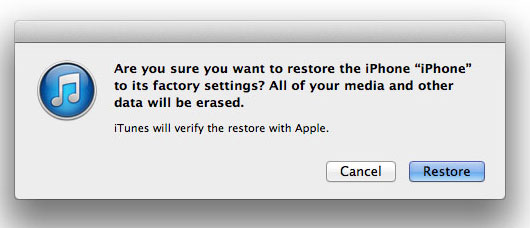
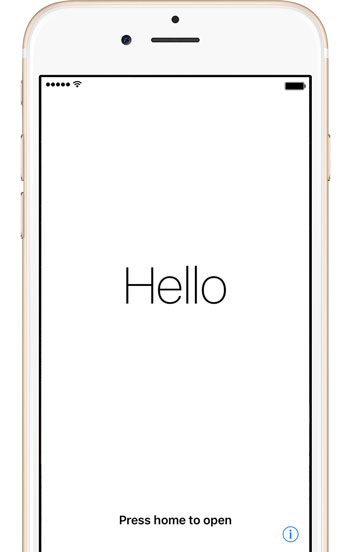
Weithiau efallai y byddwch yn dod ar draws problem lle na allwch ailosod jailbroken iPhone gan ddefnyddio iTunes. Yn yr achos hwn bydd yn rhaid i chi roi eich iPhone yn y modd adfer yn gyntaf, ac yna symud ymlaen i adfer iPhone i leoliadau ffatri gan ddefnyddio'r dull a roddir uchod.
Rhan 3: Sut i ailosod jailbroken iPhone heb golli nodweddion jailbreak
Mae'r dull hwn ar gyfer y rhai ohonoch sydd am ailosod eich iPhone a chlirio'r holl ddata, ond nid ydych am golli eich nodweddion jailbreak. Byddai'r holl ddulliau cyffredin o ailosod yn arwain at golli eich jailbreak, fodd bynnag, ffordd dda o atal hynny yw ailosod iPhone jailbroken gan ddefnyddio Dr.Fone - Rhwbiwr Data (iOS) .
Er bod datrysiadau eraill hefyd, rwy'n argymell Dr.Fone - Rhwbiwr Data (iOS) yn fawr oherwydd ei fod yn un o'r offer mwyaf dibynadwy sydd ar gael, Mae hyn oherwydd ei fod wedi'i gyflwyno gan Wondershare, cwmni sydd wedi'i ganmol yn rhyngwladol sydd wedi derbyn helaeth canmoliaeth feirniadol gan allfeydd fel Forbes a Deloitte.

Dr.Fone - Rhwbiwr Data (iOS)
Ailosod eich iPhone yn hawdd heb golli nodweddion jailbreak!
- Proses syml, clicio drwodd.
- Sychwch yr holl ddata o'ch iPhone neu iPad yn barhaol.
- Ni all neb byth adennill a gweld eich data preifat.
- Dim ond yn glir eich data, ni fydd eich holl osodiadau a nodweddion jailbreak yn colli.
Sut i ailosod iPhone jailbroken heb golli nodweddion jailbreak
Cam 1: Download a lansio Dr.Fone ar eich cyfrifiadur. Dewiswch Dileu o'r ffenestr cartref.

Cam 2: Cysylltwch eich iPhone ac yna dewiswch Dileu Data Llawn.

Cam 3: Bydd Dr.Fone yn adnabod eich iPhone, ac ar ôl hynny gallwch glicio ar Dileu i ddechrau sychu i ffwrdd y data.

Byddwch yn derbyn anogwr cadarnhau, rhowch "dileu" a chliciwch Dileu Nawr.

Cam 4: Nawr mae'n ymwneud â'r gêm aros. Arhoswch nes bod eich iPhone wedi'i sychu'n lân.
Cam 5: Ar ôl y dilead wedi'i gwblhau, byddwch yn cael eich gadael gyda iPhone newydd.

Llongyfarchiadau! Rydych chi wedi ailosod iPhone yn llwyddiannus heb golli nodweddion jailbreak!
Rhan 4: Rhai atebion sy'n beryglus ac yn anghywir (Pwysig)
Os ewch ar-lein fe welwch lawer o atebion eraill hefyd am sut i ailosod iPhone jailbroken heb golli jailbreak. Fodd bynnag, dylech fod yn hynod ofalus a dim ond ymddiried mewn ffynonellau dibynadwy oherwydd gall rhai o'r atebion a geir ar-lein fod yn beryglus, neu'n hollol anghywir! Yma rydyn ni wedi sôn am ychydig o "atebion" o'r fath fel eich bod chi'n gwybod bod angen i chi wylio amdanyn nhw.
- Ffordd a awgrymir yn gyffredin i ailosod iPhone jailbroken heb golli jailbreak yw "dileu'r holl gynnwys a gosodiadau". Mae hyn mewn gwirionedd yn ddull cywir, fodd bynnag, mae'n hynod beryglus. I wneud hyn mae'n rhaid i chi fynd i Gosodiadau > Cyffredinol > Ailosod > Dileu Pob Cynnwys a Gosodiad. Os yw'n gweithio sy'n wych, bydd gennych iPhone ailosod heb golli jailbreak. Fodd bynnag, efallai y bydd pethau'n mynd o chwith yn ofnadwy ac efallai y byddwch chi'n dod ar draws gwallau fel Sgrin Wen Marwolaeth, neu eraill.
- Yna mae yna hefyd erthyglau ar-lein sy'n hollol anghywir! Er enghraifft, yr erthygl hon o'r enw " Sut i Ailosod iPhone / iPad Jailbroken gan ddefnyddio iTunes yn y Ffatri" yn honni y gallwch Factory Reset iPhone i'w ailosod heb golli jailbreak. Mae hyn yn gwbl ffug, a dyma'r rheswm: Mae iPhone Jailbreak yn weithrediad cadarnwedd, ac mae adfer iPhone i Gosodiadau Ffatri yn ddatrysiad sy'n gysylltiedig â firmware. Mae hyn yn golygu ei fod Byddai'n clirio popeth, nid yn unig y data, ond hefyd y gosodiadau, gan gynnwys y jailbreak.Ar ben hynny, bydd y copi wrth gefn iTunes dim ond yn gallu adfer eich gosodiadau a data, nid eich jailbreak, fel yr erthygl yn awgrymu. bydd Ailosod Ffatri yn ailosod iPhone jailbroken, ond hefyd yn colli'r nodweddion jailbreak.Ni fydd adfer y copi wrth gefn iTunes yn ddiweddarach yn effeithio ar statws jailbroken neu heb fod yn jailbroken eich iPhone chwaith.

Dim ond dwy enghraifft yw'r uchod o atebion peryglus neu anghywir sydd ar gael ar-lein. Gwnewch yn siŵr, pan fyddwch chi'n darllen datrysiadau, bod eich ffynhonnell yn un ddibynadwy.
Felly nawr eich bod yn gwybod popeth sydd i'w wybod am sut i ailosod iPhone jailbroken gyda neu heb golli nodweddion jailbreak. Rhowch wybod i ni yn yr adran sylwadau a yw'r erthygl hon wedi eich helpu chi, ac os oes gennych unrhyw ymholiadau eraill byddem wrth ein bodd yn eu hateb!
Efallai y byddwch chi'n hoffi hefyd
Ailosod iPhone
- Ailosod iPhone
- 1.1 Ailosod iPhone heb Apple ID
- 1.2 Ailosod Cyfrinair Cyfyngiadau
- 1.3 Ailosod Cyfrinair iPhone
- 1.4 Ailosod iPhone Pob Gosodiad
- 1.5 Ailosod Gosodiadau Rhwydwaith
- 1.6 Ailosod Jailbroken iPhone
- 1.7 Ailosod Cyfrinair Neges Llais
- 1.8 Ailosod Batri iPhone
- 1.9 Sut i Ailosod iPhone 5s
- 1.10 Sut i Ailosod iPhone 5
- 1.11 Sut i Ailosod iPhone 5c
- 1.12 Ailgychwyn iPhone heb Fotymau
- 1.13 Ailosod Meddal iPhone
- Ailosod caled iPhone
- Ailosod Ffatri iPhone






James Davies
Golygydd staff